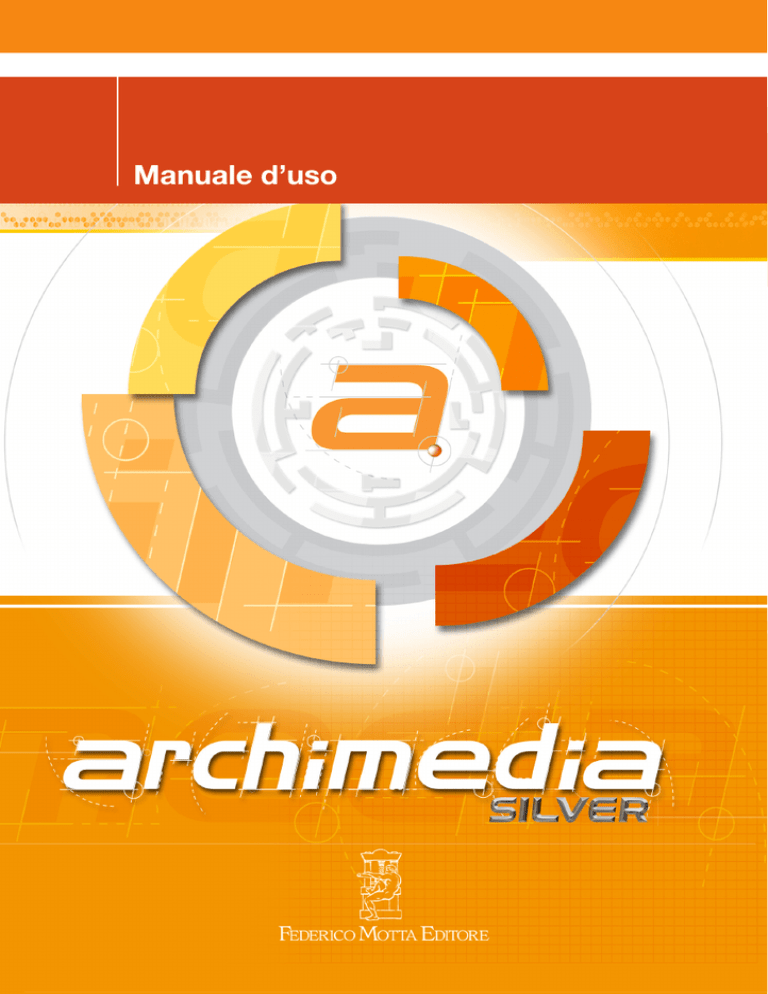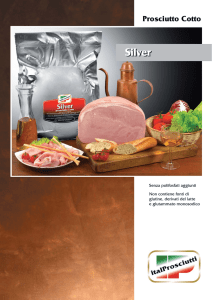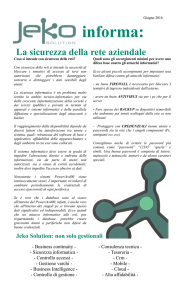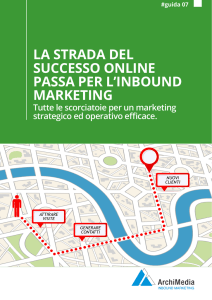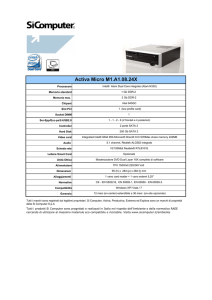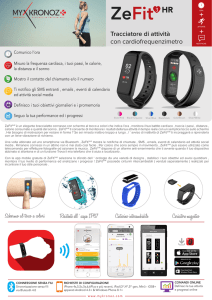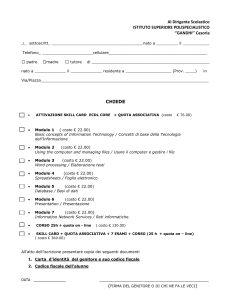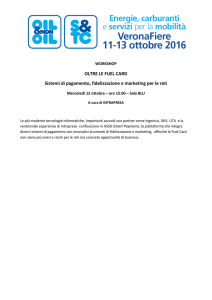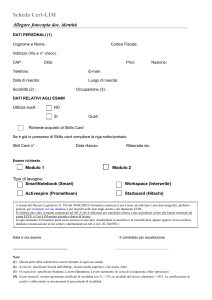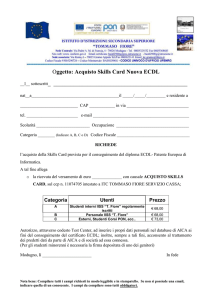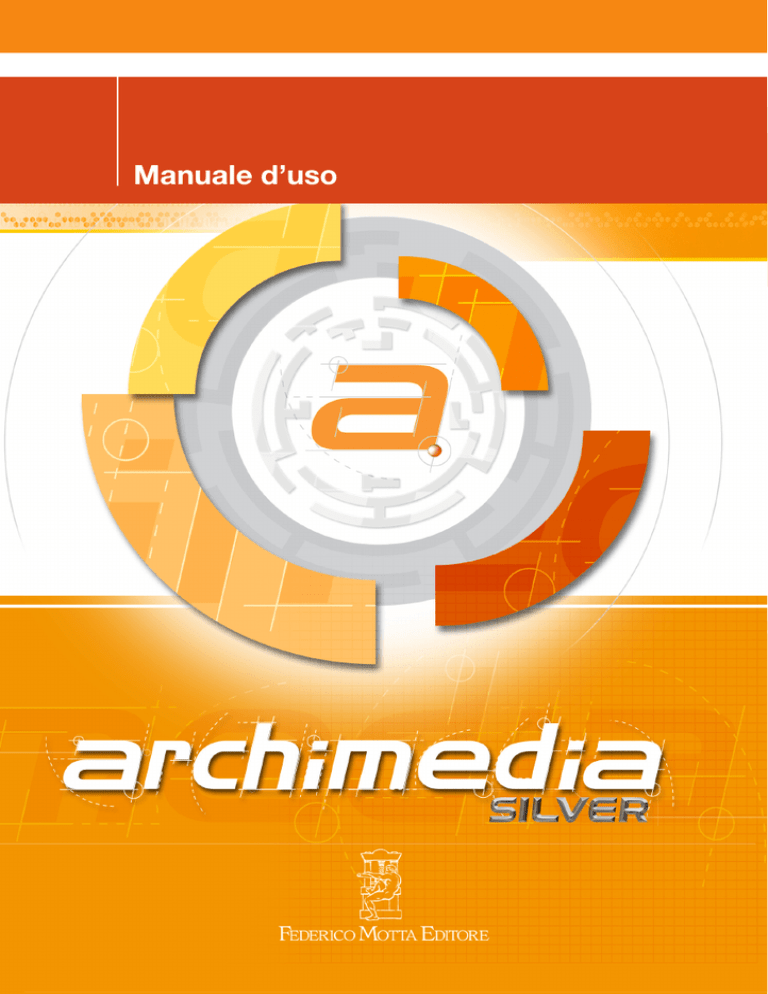
Manuale d’uso
Accesso alla Banca Dati
con la Archimedia Silver Card
Accedere alla Banca Dati di Federico Motta Editore è molto semplice.
Con la nuova Archimedia Silver Card bastano poche mosse e pochi
secondi!
1 Prima di iniziare
Accertarsi di possedere un personal computer che soddisfi i seguenti
requisiti:
- Sistema operativo: Windows XP (o successivi: Vista, Windows 7)
oppure MaxOS X oppure Linux.
- Browser web: Internet Explorer 8.0 (o successivi), Safari oppure
Firefox 3.
- Connessione a Internet
2 Accensione del computer e collegamento a internet
Accendere il computer e, se richiesto dal proprio operatore, attivare la
connessione Internet.
3 Primo accesso alla Banca Dati
Aprire il browser web prescelto (es. Internet Explorer) e andare sul sito:
www.archimediasilver.it
Entrare nella sezione “Area riservata” cliccando nel primo riquadro
della colonna di destra (Figura 1).
Figura 1: Homepage di Archimedia Silver
2
Accesso alla Banca Dati con la Archimedia Silver Card
Nella pagina di accesso all’Area riservata della Banca Dati (Figura 2),
inserire nei campi predisposti “Username”, “Password” e “Codice”
presenti sulla Carta Archimedia
Figura 2: pagina di accesso all’area riservata
ATTENZIONE:
Il sistema, ad ogni accesso, richiederà di inserire un codice specifico, che
andrà individuato sulla griglia stampata sul retro della Carta Archimedia e
poi inserito nel campo Codice.
Ad esempio se il sistema richiederà di inserire il Codice “D4”, bisognerà
digitare nel campo Codice le lettere “BGP” (Figura 3).
Figura 3: il retro della Archimedia Silver Card
3
Una volta che il sistema avrà verificato le credenziali, sullo schermo
comparirà un form da compilare con i propri dati personali (Figura 4).
Figura 4: form per la creazione del profilo
ATTENZIONE:
La compilazione di questi campi è molto importante! Al primo accesso
verrà richiesto in particolare di cambiare la password indicata sulla
Archimedia Silver Card, un passaggio che garantisce maggiore sicurezza
e rende più facile la memorizzazione.
Nel caso in cui la nuova password andasse smarrita, basterà contattare il
nostro Help Desk per far resettare le proprie credenziali e poter accedere
nuovamente al sistema utilizzando le credenziali presenti sulla Archimedia
Silver Card.
Sarà inoltre necessario, per il buon esito della registrazione, inserire un
indirizzo e-mail valido.
Compilati tutti i campi, basterà cliccare su “Salva impostazioni”, ma,
prima di accedere alla My Page, è necessario procedere alla verifica
della e-mail: all’indirizzo indicato nel profilo il sistema invierà una e-mail
di benvenuto, con delle semplici istruzioni da seguire: in questo modo
il sistema autenticherà la registrazione e solo da quel momento sarà
possibile accedere ai contenuti di Archimedia Silver e navigare all’interno
della My Page.
È importante verificare di aver inserito nel form un indirizzo e-mail valido
e di avere libero accesso alla corrispondente casella e-mail al momento
della prima registrazione.
4
Accesso alla Banca Dati con la Archimedia Silver Card
4 Accesso alla Banca Dati
Terminata la procedura di registrazione del profilo, nel browser web verrà
visualizzata la My Page della Banca Dati (Figura 5).
Figura 5: la My Page della Banca Dati
Per gli accessi successivi basterà partire dalla pagina di accesso all’area
riservata (Figura 2) e inserire le proprie credenziali: Username, nuova
Password e Codice richiesto dal sistema.
5
Copyright© 2011 Motta on Line, Milano
Microsoft® e Windows® sono marchi registrati
della Microsoft Corporation
Mac® e Apple® sono marchi registrati della Apple Computer, Inc.
Servizio di Help Desk gratuito:
telefono: 02-30076301/303
e-mail: [email protected]
dalle 9.00 alle 20.30 orario continuato, giorni feriali
ASM11
Federico Motta Editore
Via Branda Castiglioni, 7 – 20156 Milano